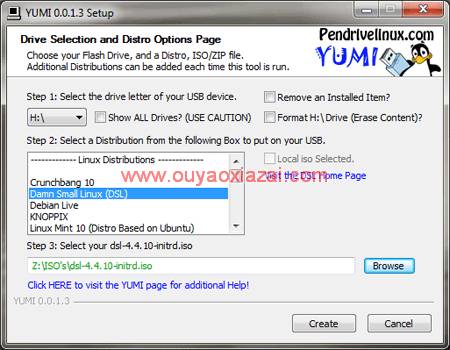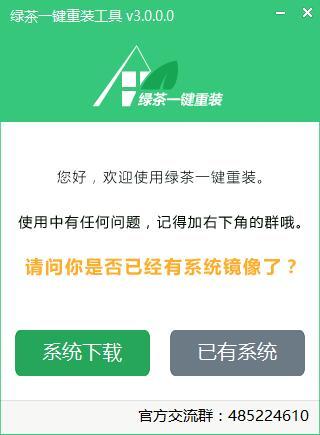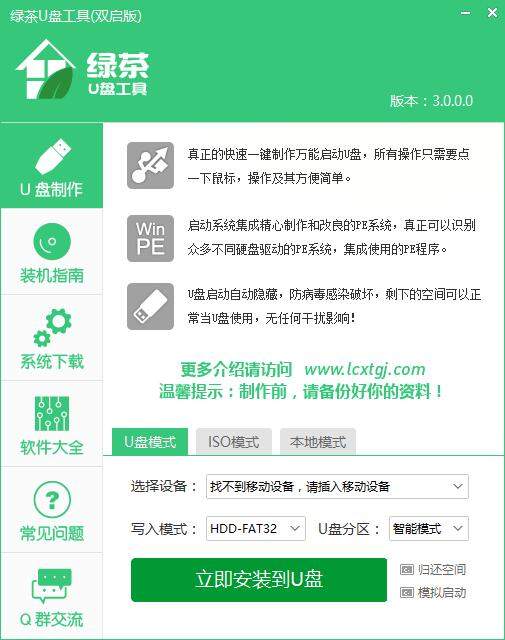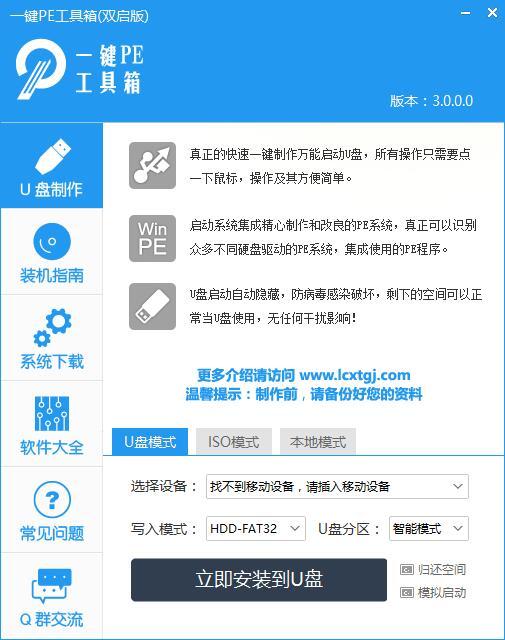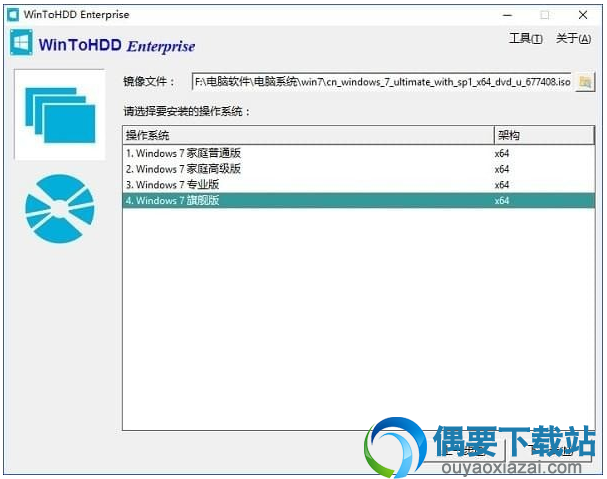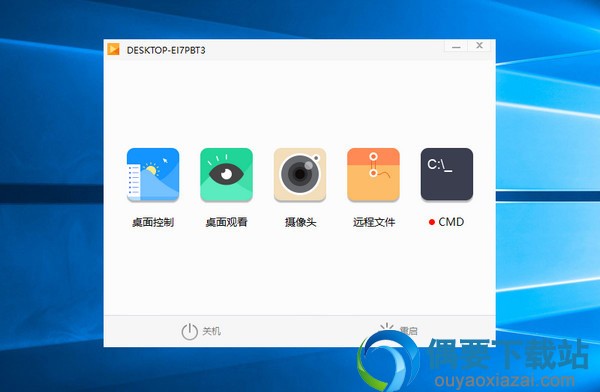应用介绍
什么是多引导U盘启动盘??
一般我们常见的U盘启动盘都只有1个引导,只有1个ISO镜像,而YUMI可以实现创建制作多引导U盘启动盘!
一般情况下,自启动U盘制作软件只能够在U盘上面放一个系统,不过,如果想要让u盘引导另一个系统镜像的话,就需要删除现在的这个,不过现在U盘容量都很大,这样一来就非常可惜了,而YUMI却可以让你拥有一个可以引导多个iso的U盘,也就是multiboot。并且支持所有的操作系统,从linux到windows。
这样一来,我们就可以把linux、xp、windows7的iso镜像都放在一个u盘中,在重启电脑后可以自由选择进入哪个系统。
YUMI支持的linux系统非常多,比如fedora、linux mint、ubuntu、opensuse、centos等几十种。如果要创建windows系统的自启动u盘,那么需要在step2处选择try an unlisted iso/try an unlisted iso(from memory),前者适合windows安装镜像,后者则适合windows pe内存系统。
除此以外,杀毒软件的救援光盘、dos、分区魔术师等也可以使用YUMI安装进u盘,从而重启后引导使用。
YUMI在创建自启动u盘的时候,会在u盘中创建mbr,并且还带有自己的引导界面,从而可以对多个需要自启动系统进行有效的管理。
YUMI的使用方法:
在step1处选择U盘所在的盘符(需要先插U盘、SD卡等移动存储设备),在step2选择需要安装在u盘上的系统,在step3添加光盘iso,点击create等待完毕就可以了。
当你运行这个软件后,你每次都可以添加一个iso到自启动U盘,多次添加就可以获得一个多引导项U盘,其中的每个系统都互不干扰。需要注意的是,在创建第二个或者以上系统的时候,不能够勾选“format X:\Drive(erase content)”项,因为它会格式化整个U盘哦。
如果U盘被占满,你需要删除其中某些iso的话,还是运行YUMI,勾选“remove an installed item”来选择需要删除的已安装U盘系统。这样一来,选定的系统也会在启动列表中被删除,而其他项目不会被影响。
2013-3-14更新
YUMI 0.0.9.1发布
更新内容:
新增支持:
1、Ubuntu 12.04.2 Desktop amd64
2、Ubuntu 12.04.2 DVD amd64
3、Edubuntu 12.04.2 amd64
4、Linux Secure Remix 12.10
5、(G4L) Ghost for Linux
6、Backbox 3.0
7、Debian Live 6.0.7
8、Jolicloud 1.2.1
9、修复了一些bug。